Како применити транспарентност на СВГ

Научите како да примените транспарентност на СВГ графику у Иллустратор-у. Истражите како да прикажете СВГ слике са провидном позадином и примените ефекте транспарентности.
Штребери могу да уживају у дигиталном одговору Пхотосхоп ЦС6 на фасциклу Манила која вам омогућава да организујете слојеве у групе слојева . Можете да проширите или скупите групе слојева да бисте видели или сакрили њихов садржај.
У свом срушеном стању, групе слојева су одличан противотров за досадно померање које морате да радите у датотеци са много слојева. А групе вам омогућавају да примените подешавања непрозирности, режиме мешања и стилове слојева на више слојева истовремено.
Да бисте креирали групу слојева, кликните на икону Креирај нову групу (икона фасцикле) на дну панела Слојеви. Такође можете изабрати Нова група из менија панела Слојеви или изабрати Слој→ Ново→ Група. Последње две методе од вас траже име групе поред неколико других опција (слично као код редовних слојева).
Можете да означите своју групу бојама и одредите режим мешања и поставку непрозирности. Подразумевани режим је Пасс Тхроугх, који омогућава да режими мешања примењених на појединачне слојеве остану нетакнути. Ако изаберете било који други режим, тај режим замењује све слојеве у групи.
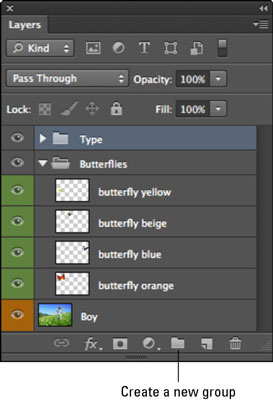
Након што креирате своју групу, превуците своје слојеве у фасциклу групе на панелу Слојеви. Ако се група скупи када превучете или ако превучете слој на врх саме иконе групе, Пхотосхоп поставља слој на дно групе слојева.
Ако је група проширена, можете превући слој на одређену локацију унутар групе. Да бисте скупили или проширили групу, кликните на икону троугла са леве стране иконе фасцикле.
Иако су групе слојева прилично једноставне, имајте на уму ових неколико тачака:
Као и код обичних слојева, можете одабрати, дуплирати, приказати, сакрити, закључати и преуредити групе слојева.
Можете угнездити групе слојева. Креирајте (или превуците) једну групу слојева у другу групу слојева.
Можете креирати групу слојева од изабраних слојева. Изаберите слојеве које желите да буду у групи, а затим изаберите Нова група из слојева из менија панела Слојеви или изаберите Слој→ Ново→ Група из слојева. Именујте групу у дијалошком оквиру који се појављује и кликните на ОК.
Ако изаберете слој унутар групе, а затим изаберете Слој→ Распореди, команда се примењује на редослед слагања само унутар групе слојева.
Можете спојити групе слојева. Изаберите групу и изаберите Обједини групу из менија панела Слојеви или изаберите Слој→Споји групу.
Своју групу можете преименовати тако што ћете двапут кликнути на име групе у панелу Слојеви. Такође можете изабрати Лаиер→Гроуп Пропертиес или изабрати Гроуп Пропертиес из менија панела Лаиерс.
Поред тога, можете закључати слојеве унутар групе. Изаберите Закључај све слојеве у групи из менија панела Слојеви или изаберите Слој→ Закључај све слојеве у групи.
Научите како да примените транспарентност на СВГ графику у Иллустратор-у. Истражите како да прикажете СВГ слике са провидном позадином и примените ефекте транспарентности.
Након што увезете своје слике у Адобе КСД, немате велику контролу над уређивањем, али можете да промените величину и ротирате слике као и било који други облик. Такође можете лако заокружити углове увезене слике користећи углове виџета. Маскирање ваших слика Дефинисањем затвореног облика […]
Када имате текст у свом Адобе КСД пројекту, можете почети да мењате својства текста. Ова својства укључују породицу фонтова, величину фонта, тежину фонта, поравнање, размак између знакова (кернинг и праћење), размак између редова (водеће), попуну, ивицу (црте), сенку (сенка) и замућење позадине. Дакле, хајде да прегледамо како се та својства примењују. О читљивости и фонту […]
Баш као у Адобе Иллустратор-у, Пхотосхоп уметничке плоче пружају могућност прављења засебних страница или екрана унутар једног документа. Ово може бити посебно корисно ако правите екране за мобилну апликацију или малу брошуру. Можете замислити артбоард као посебан тип групе слојева креираних помоћу панела Лаиерс. Његово […]
Многи алати које пронађете на панелу ИнДесигн алати се користе за цртање линија и облика на страници, тако да имате неколико различитих начина да креирате занимљиве цртеже за своје публикације. Можете креирати било шта, од основних облика до сложених цртежа унутар ИнДесигн-а, уместо да морате да користите програм за цртање као што је […]
Умотавање текста у Адобе Иллустратор ЦЦ није исто што и умотавање поклона — лакше је! Преламање текста присиљава текст да се омота око графике, као што је приказано на овој слици. Ова функција може додати мало креативности сваком комаду. Графика тера текст да се омота око ње. Прво, креирајте […]
Када дизајнирате у Адобе Иллустратор ЦЦ, често вам треба да облик буде тачне величине (на пример, 2 к 3 инча). Након што креирате облик, најбољи начин да му промените величину на тачна мерења је да користите панел Трансформ, приказан на овој слици. Изаберите објекат, а затим изаберите Прозор→ Трансформирај у […]
Можете да користите ИнДесигн да креирате и мењате графику КР кода. КР кодови су облик бар кода који може да чува информације као што су речи, бројеви, УРЛ адресе или други облици података. Корисник скенира КР код користећи своју камеру и софтвер на уређају, као што је паметни телефон, а софтвер користи […]
Можда ће доћи време када вам треба нова фотографија да бисте изгледали старо. Пхотосхоп ЦС6 вас покрива. Црно-бела фотографија је новији феномен него што мислите. Дагеротипије и друге ране фотографије често су имале браонкасти или плавичасти тон. Можете креирати сопствена ремек дела у тоновима сепије. Тониране слике могу створити […]
Користећи функцију Ливе Паинт у Адобе Цреативе Суите 5 (Адобе ЦС5) Иллустратор, можете креирати слику коју желите и попунити регионе бојом. Буцкет Ливе Паинт аутоматски детектује регионе састављене од независних путања које се укрштају и испуњава их у складу са тим. Боја унутар датог региона остаје жива и аутоматски тече ако постоји […]







